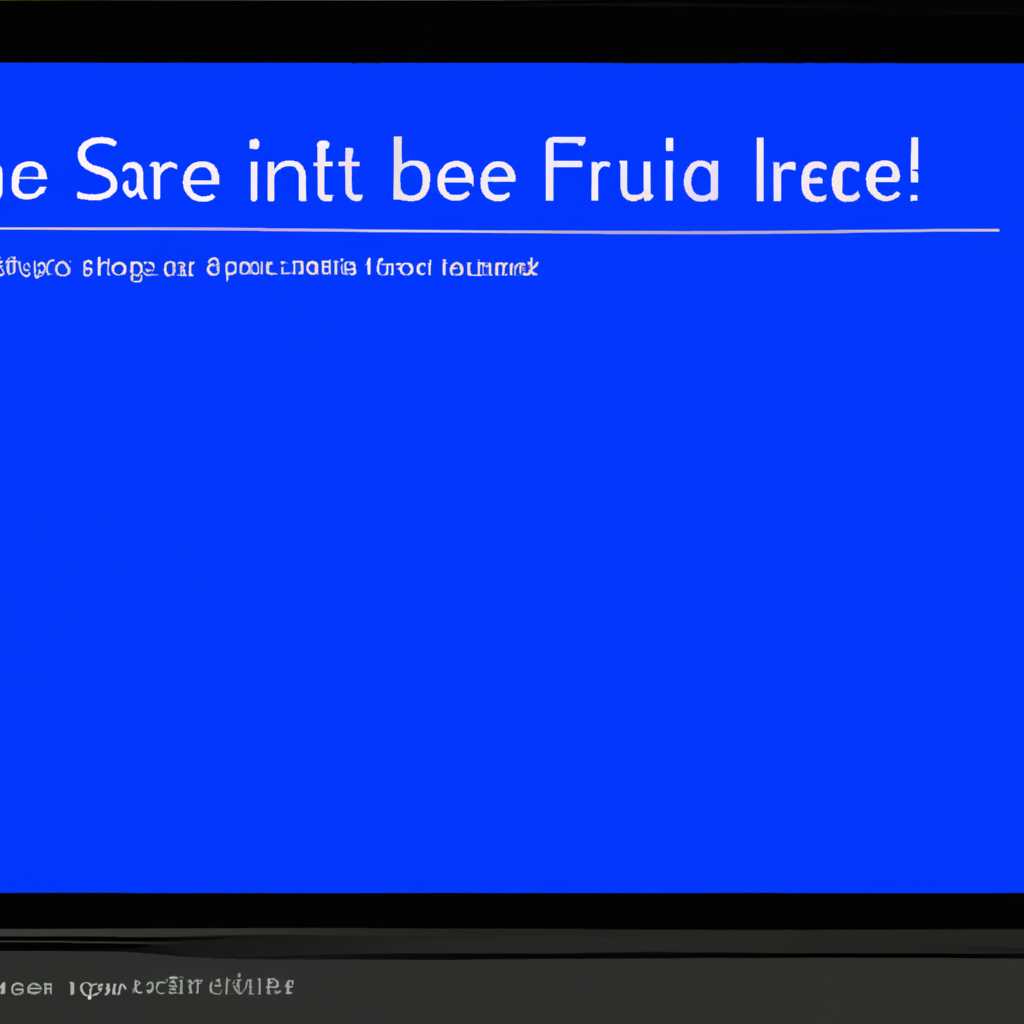- Как решить проблему с синим экраном смерти в Windows 10 в 2021 году: полезные советы и инструкции для успешного устранения ошибки.
- Причины и возможные проблемы синего экрана
- Ошибки в драйверах и обновлениях
- Проблемы с аппаратным обеспечением
- Решение проблем синего экрана
- Диагностика ситуации
- Поиск и устранение причины
- Решение проблем с дополнительной информацией
- Восстановление системы
- Важные советы
- Обновление драйверов и операционной системы
- Проверка аппаратного обеспечения
- Видео:
- Срочно у кого — синий экран смерти на Windows 10, решение проблемы за 5 минут!
Как решить проблему с синим экраном смерти в Windows 10 в 2021 году: полезные советы и инструкции для успешного устранения ошибки.
Проблемы с синим экраном смерти, известным также как BSOD (Blue Screen of Death), могут возникнуть у пользователей Windows 10 по разным причинам. Это одна из самых неприятных ошибок, с которой сталкиваются многие пользователи операционной системы Windows. Когда возникает такая проблема, компьютер полностью блокируется, и вам приходится перезагружать его. Однако, не стоит отчаиваться — существуют несколько способов, как устранить проблему «синего экрана смерти» и вернуть работоспособность вашей системы.
Первым шагом в решении проблемы является проведение диагностики. Попробуйте запустить различные программы для диагностики вашего компьютера и определения возможных причин сбоев. Некоторые из таких программ включают OCCT и Memtest. Они помогут выявить ошибки в памяти компьютера и проблемы с процессором. Вы можете загрузить эти утилиты бесплатно с сайта разработчика и запустить их для проверки вашего оборудования.
Другим способом устранить синий экран смерти является проверка последних установленных программ и обновлений. Иногда проблему может вызвать несовместимое программное обеспечение или драйверы. Чтобы исправить ошибку, попробуйте отключить или удалить недавно установленные программы, а также обновления Windows. Вы можете выбрать точку восстановления системы и вернуться к ее состоянию до возникновения проблемы с синим экраном смерти.
Еще одним важным способом решения проблемы с синим экраном смерти является проверка настроек и параметров системы. Проблемы могут возникнуть из-за некорректных настроек драйверов, BIOS или других системных компонентов. Проверьте драйверы своей видеокарты и процессора на наличие обновлений. Также обратите внимание на настройки системы, какие-то изменения в параметрах могут привести к появлению синего экрана смерти.
Причины и возможные проблемы синего экрана
- Проблемы с драйверами: Неправильно установленные или устаревшие драйверы устройств могут вызвать сбой системы и привести к появлению синего экрана. Для решения этой проблемы можно воспользоваться утилитой диагностики драйверов, например, «Device Manager».
- Проблемы совместимости: Установка сторонних программ или обновлений может привести к конфликтам с драйверами или системными параметрами, что может вызвать синий экран смерти. В таких случаях рекомендуется удалить или отключить недавно установленное программное обеспечение.
- Проблемы с аппаратным обеспечением: Высокая температура, неисправность устройства или неправильная установка компонентов могут быть причиной появления синего экрана. Для проверки работы аппаратного обеспечения можно воспользоваться утилитой диагностики, такой как «Memtest86».
- Проблемы с настройками системы: Некорректные настройки системы могут привести к сбою системы и появлению синего экрана. Попробуйте вернуть систему к последней точке восстановления или запустить систему в безопасном режиме для восстановления важных настроек.
- Наличие вирусов: Некоторые вредоносные программы могут вызывать сбои системы и появление синего экрана. Регулярно сканируйте компьютер с помощью антивирусной программы и удалите обнаруженные угрозы.
- Ошибка в операционной системе: Некоторые ошибки в самой операционной системе Windows 10 могут вызвать синий экран смерти. Постарайтесь обновить систему и установить все доступные патчи и обновления.
Если вы столкнулись с синим экраном смерти на вашем компьютере под управлением Windows 10, рекомендуется прежде всего запустить инструмент анализа дампов памяти, например, «BluescreenView». Это позволит определить реальную причину ошибки на экране. Затем вы можете попробовать один из способов решения проблемы, описанных выше.
Ошибки в драйверах и обновлениях
Ошибки в драйверах и обновлениях операционной системы Windows 10 могут быть причиной синего экрана смерти. Решить эту проблему можно несколькими способами.
Во-первых, стоит проверить, нет ли каких-либо проблем с драйверами вашего компьютера. Чтобы это сделать, можно воспользоваться утилитой, такой как OCCT. Эта программа поможет проверить работу вашего компьютера в разных режимах и найти проблемный драйвер.
Также можно использовать командную строку и программу bluescreenview, чтобы просмотреть дамп памяти и найти причину синего экрана смерти. С помощью этой утилиты можно найти информацию о последней ошибке и о проблемном драйвере.
Если вы подозреваете, что проблема связана с обновлениями Windows 10, вы можете попробовать откатить компьютер к предыдущей версии операционной системы. Для этого вам нужно перейти в настройки Windows, выбрать раздел «Обновление и безопасность» и нажать на ссылку «Восстановление». Там вы найдете опцию «Вернуться к предыдущей версии Windows».
Еще одним способом решить проблему синего экрана смерти, вызванного ошибками в драйверах, может быть обновление или удаление сторонних драйверов. Вам нужно перейти на официальный веб-сайт производителя вашего компьютера или устройства и найти новую версию драйвера или инструкцию по его удалению.
Также стоит обратить внимание на настройки BIOS. Некоторые пользователи сообщают, что изменение некоторых параметров в BIOS помогло им избавиться от синего экрана смерти. Однако будьте осторожны, вносить изменения в BIOS можно только в том случае, если вы полностью понимаете, что делаете.
Если все вышеперечисленные способы не помогли решить проблему синего экрана смерти, то можете обратиться к специалистам. Диагностика компьютера может помочь найти причину проблемы и предложить решение. Обратитесь к сервисному центру или компьютерной фирме, чтобы провести диагностику вашего компьютера.
Проблемы с аппаратным обеспечением
Во-первых, проверьте все подключенные к компьютеру устройства и периферийное оборудование. Проверьте, что все кабели и провода надежно соединены и не повреждены. Также убедитесь, что все устройства и драйвера на них установлены и работают правильно.
Другой способ диагностики проблемы с аппаратным обеспечением — проверка оперативной памяти (RAM). Ошибки в памяти могут вызвать появление синего экрана смерти. Для проверки памяти можно воспользоваться встроенной утилитой Windows — Windows Memory Diagnostic. Чтобы запустить эту утилиту, выполните следующие действия:
- Нажмите комбинацию клавиш Win+R, чтобы открыть диалоговое окно «Выполнить».
- Введите команду «mdsched.exe» и нажмите Enter. Это запустит утилиту Windows Memory Diagnostic.
- Выберите один из двух предлагаемых вариантов проверки памяти — «Запустить сейчас и перезагрузить компьютер» или «Проверить на наличие проблем при следующей перезагрузке».
- Если выбран вариант «Запустить сейчас и перезагрузить компьютер», то сохраните все открытые файлы и нажмите «Перезагрузить сейчас и проверить проблемы памяти».
- Если выбран вариант «Проверить на наличие проблем при следующей перезагрузке», то просто нажмите «Закрыть» и перезагрузите компьютер вручную.
Утилита Windows Memory Diagnostic произведет проверку оперативной памяти на наличие ошибок и, в случае их обнаружения, попробует восстановить файлы памяти для исправления проблемы.
- Перезагрузите компьютер и во время загрузки нажмите клавишу DEL или F2 (это может зависеть от производителя вашего компьютера) для входа в BIOS.
- В BIOS найдите раздел, отвечающий за обновление BIOS. Обычно он называется «BIOS Update» или «Firmware Update».
- Выберите возможность обновления BIOS и следуйте инструкциям на экране для скачивания и установки последней версии BIOS.
После обновления BIOS перезагрузите компьютер и проверьте, исправилась ли проблема с аппаратным обеспечением и перестал ли появляться синий экран смерти.
Решение проблем синего экрана
Диагностика ситуации
Перед тем, как решить проблему с синим экраном, важно определить причину его возникновения. Для этого можно провести диагностику системы и аппаратных компонентов. Некоторые утилиты, например OCCT, могут помочь в этом.
Поиск и устранение причины
Одной из наиболее очевидных причин синего экрана является несовместимость драйверов устройств. В таком случае рекомендуется удалить проблемный драйвер и установить более стабильную версию.
Также, причиной возникновения синего экрана может быть конфликт программного обеспечения или какой-то файл, вызывающий ошибку. В этом случае рекомендуется отключить или удалить недавно установленное программное обеспечение.
Если проблемы с синим экраном возникают при работе в безопасном режиме, то важно проверить настройки BIOS и убедиться, что они настроены правильно. Иногда обновление или восстановление BIOS может решить эту проблему.
Решение проблем с дополнительной информацией
Для более сложных ситуаций, когда проблема с синим экраном не так очевидна, рекомендуется провести стресс-тест системы. Некоторые программы, такие как OCCT, могут выполнить стресс-тест компьютера и обнаружить проблему.
Другой полезной утилитой может быть Management of Hardware Diagnostics, которая позволяет провести диагностику аппаратных компонентов компьютера и найти возможные проблемы.
Восстановление системы
Если проблема с синим экраном возникла после установки каких-то обновлений, можно попробовать восстановить систему до предыдущей рабочей версии. Для этого можно воспользоваться функцией восстановления системы в настройках Windows 10.
Важные советы
Для предотвращения возникновения синего экрана смерти рекомендуется:
- Регулярно обновлять драйверы устройств до последних версий;
- Не устанавливать программное обеспечение из ненадежных источников;
- Проверять работу компьютера на перегрев, особенно проверять состояние датчиков температуры;
- Убедиться, что все установленные обновления для Windows 10 установлены;
- Регулярно проводить проверку и дефрагментацию файлов системы для поддержания оптимальной работы системы.
| Проблема | Решение |
|---|---|
| Синий экран возникает при работе с определенной программой | Удалите или отключите эту программу |
| Синий экран возникает после установки обновления | Удалите обновление или установите предыдущую версию операционной системы |
| Синий экран возникает в безопасном режиме | Проверьте настройки BIOS и проведите обновление или восстановление BIOS |
Если проблема с синим экраном сохраняется, рекомендую обратиться к специалистам для более детальной диагностики и решения проблемы.
Дополнительные ресурсы:
Для более подробной информации и решения конкретных проблем синего экрана смерти в Windows 10 рекомендую ознакомиться с официальным сайтом компании Microsoft.
Обновление драйверов и операционной системы
Всего существует несколько способов, которыми вы можете обновить драйверы вашего устройства. Во-первых, вы можете воспользоваться функцией «Обновление драйвера» из Меню пуск, чтобы операционная система сама попыталась найти и загрузить последнюю версию драйвера из Интернета.
Если эта командная загрузка не дала результатов, вы можете попробовать найти и загрузить драйвера на официальном сайте производителя вашего устройства. Для этого вам нужно знать модель вашего устройства и выбрать драйвер, который соответствует вашей версии операционной системы.
Если у вас возникают проблемы с доступом к Интернету из-за синего экрана смерти, вы можете попробовать войти в безопасный режим и выполнить обновление драйвера или перезагрузить ваш компьютер в последней известной рабочей конфигурации.
В некоторых случаях синий экран смерти может быть вызван неисправным или проблемным драйвером. В этом случае вам придется удалить этот драйвер и установить его заново. Удалить драйвер можно через Меню пуск > Панель управления > Установка и удаление программ > Удалить программу.
Также существуют специальные программы, такие как «Driver Booster», которые могут помочь вам автоматически найти и обновить установленные драйверы.
Не забывайте также обновлять операционную систему Windows. Microsoft регулярно выпускает обновления, которые содержат исправления критических ошибок, включая проблемы, связанные с синим экраном смерти. Чтобы проверить наличие обновлений, откройте Меню пуск > Настройки > Обновление и безопасность > Windows Update > Проверить наличие обновлений.
Помимо обновления драйверов и операционной системы, существует несколько других важных шагов для устранения синего экрана смерти. Например, вы можете установить программу для тестирования стабильности системы, такую как OCCT, чтобы проверить ваш компьютер на перегрев, а также наличие вредоносного ПО.
В некоторых ситуациях, если ничего не помогает, вы можете воспользоваться функцией восстановления или отката операционной системы до предыдущего состояния. Для этого вам потребуется внимательно прочитать инструкцию и следовать указаниям по восстановлению системы.
Люди, сталкивающиеся с синим экраном смерти, учащенно задают вопрос: «Почему возникает синий экран смерти и как его исправить?». Помните, что синий экран смерти является признаком серьезной проблемы в вашей системе, и его появление может иметь различные причины. Рекомендуется обратиться за помощью к сертифицированному специалисту, который сможет найти и устранить истинную причину проблемы.
Важно отметить, что данный раздел изложил основные рекомендации по устранению синего экрана смерти. Если проблема не устраняется, имеет смысл обращаться к другим ресурсам и источникам информации.
Проверка аппаратного обеспечения
Одной из причин появления синего экрана смерти (BSOD) в операционной системе Windows 10 может быть неисправность аппаратного обеспечения вашего компьютера. Проверка аппаратных компонентов может помочь выявить потенциальные проблемы и восстановить стабильную работу системы.
Перегрев процессора или видеокарты может быть причиной возникновения ошибок «Memory Management» или «System Service Exception». Если ваш компьютер дает признаки перегрева, вы можете попробовать установить дополнительные вентиляторы или провести чистку от пыли. Также можно использовать специальные программы для мониторинга температуры системы и датчики температуры для выяснения причин перегрева.
Другой причиной возникновения синего экрана смерти может быть неисправность оперативной памяти (memory). Некорректно установленная или поврежденная память может привести к сбойному состоянию системы. Чтобы проверить память, вы можете воспользоваться встроенным в Windows 10 инструментом «Проверка на наличие ошибок в памяти». Для этого просто кликните правой кнопкой мыши на иконке «Компьютер» на рабочем столе и выберите «Свойства». Затем перейдите в раздел «Дополнительные параметры системы» -> «Восстановление» -> «Настройка» и установите галочку напротив опции «Автоматическая перезагрузка». Затем перезапустите компьютер и дождитесь появления синего экрана смерти. В случае ошибки «Memory Management» или других ошибок памяти, это может указывать на проблему с модулями памяти. Вы можете попробовать заменить модули памяти или переставить их в другие слоты. Также существуют специальные программные инструменты для тестирования оперативной памяти, такие как Memtest86+
Синий экран смерти может также быть вызван проблемами с драйверами устройств. Устаревшие или некорректно установленные драйверы могут привести к сбойной работе системы и появлению ошибок. Чтобы проверить и обновить драйверы, вы можете воспользоваться менеджером устройств Windows 10. Для этого откройте Командную строку (cmd) от имени администратора и введите команду «devmgmt.msc». Затем разверните раздел «Диспетчер устройств» и проверьте, есть ли устройства с восклицательным знаком или вопросительным знаком. Если такие устройства есть, вам следует обновить их драйверы с помощью официальных сайтов производителей устройств или используя автоматические инструменты обновления драйверов.
Иногда причиной синего экрана смерти могут быть вирусы или вредоносное программное обеспечение на вашем компьютере. Чтобы проверить вашу систему на наличие вирусов, установите и запустите антивирусную программу, такую как Windows Defender или стороннее антивирусное программное обеспечение.
Если ни один из вышеупомянутых способов не помог восстановить работу вашей системы, вы можете попробовать запустить Windows 10 в безопасном режиме. Для этого нажмите клавишу F8 перед загрузкой операционной системы или используйте специальные сочетания клавиш (например, Shift + F8). В безопасном режиме вы можете попытаться отключить или удалить недавно установленное программное обеспечение, которое может быть причиной синего экрана смерти.
Одним из способов восстановления работоспособности системы после синего экрана смерти является использование Средства восстановления системы Windows 10. Это позволяет вернуться к последней работающей точке во времени и отменить изменения, которые могли привести к сбое. Для восстановления системы через Средство восстановления следуйте инструкциям, которые появляются на экране после синего экрана смерти.
Стресс-тестирование аппаратных компонентов компьютера может помочь выявить проблемные устройства или ошибки в их работе. Существуют различные программы для проведения стресс-тестов, которые могут проверить стабильность процессора, видеокарты и других компонентов. Помощью этих программ вы можете найти причину ошибок, связанных с нагрузкой на аппаратное обеспечение, например, при игре в требовательные игры.
Возможными причинами синего экрана смерти также могут быть ошибки в системе обновления операционной системы Windows 10. Некорректная установка обновлений или отсутствие необходимых обновлений может привести к сбойной работе системы. Чтобы проверить обновления и установить их, откройте меню «Параметры» в Windows 10, перейдите в раздел «Обновление и безопасность» и нажмите на кнопку «Проверить наличие обновлений». Если доступны какие-либо обновления, установите их и перезагрузите компьютер.
Важно понимать, что синий экран смерти может иметь множество причин, и попытка самостоятельного восстановления системы может не всегда привести к успеху. Если проблема продолжается, рекомендуется обратиться за помощью к специалистам или использовать специализированные программы для диагностики и восстановления системы.
Видео:
Срочно у кого — синий экран смерти на Windows 10, решение проблемы за 5 минут!
Срочно у кого — синий экран смерти на Windows 10, решение проблемы за 5 минут! by Упрощаем жизнь — техникой 89,355 views 2 years ago 3 minutes, 22 seconds